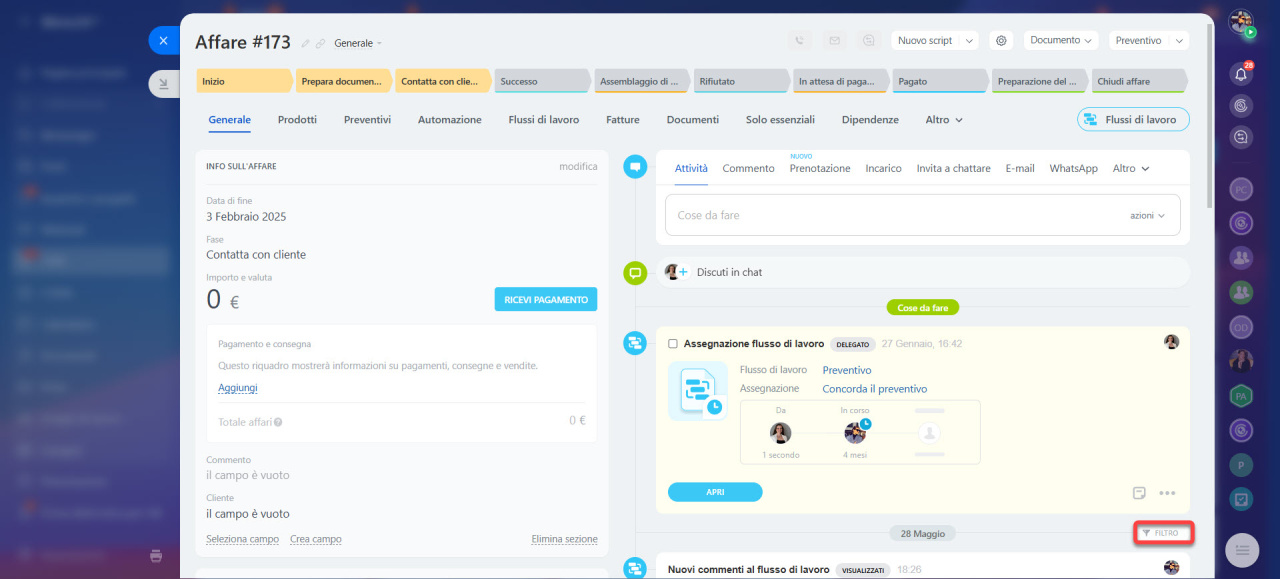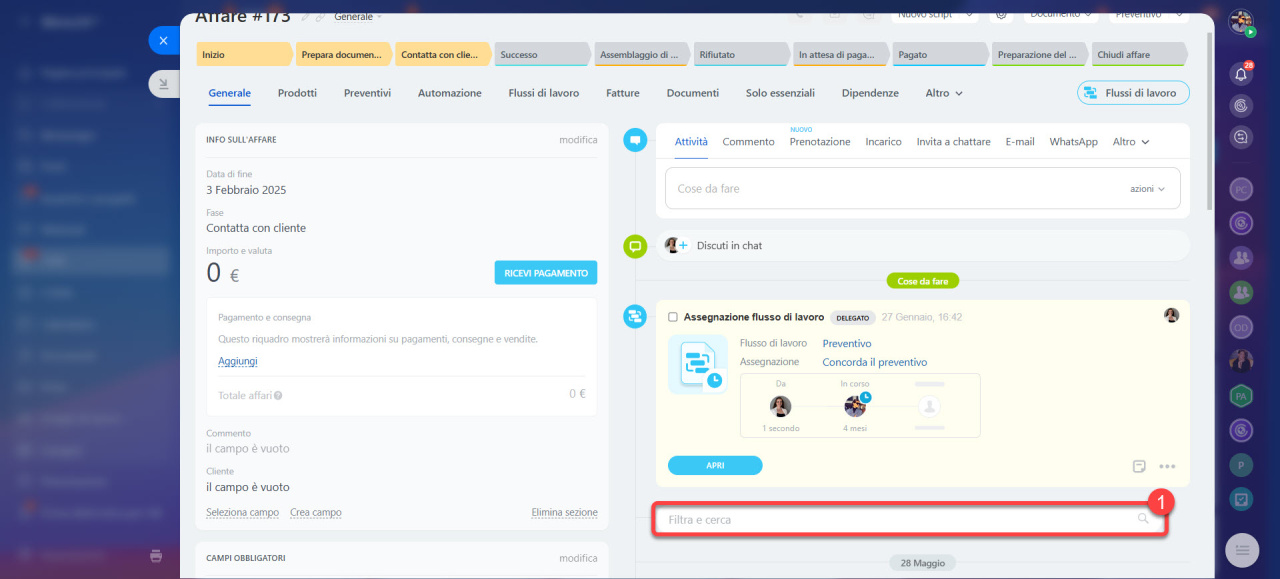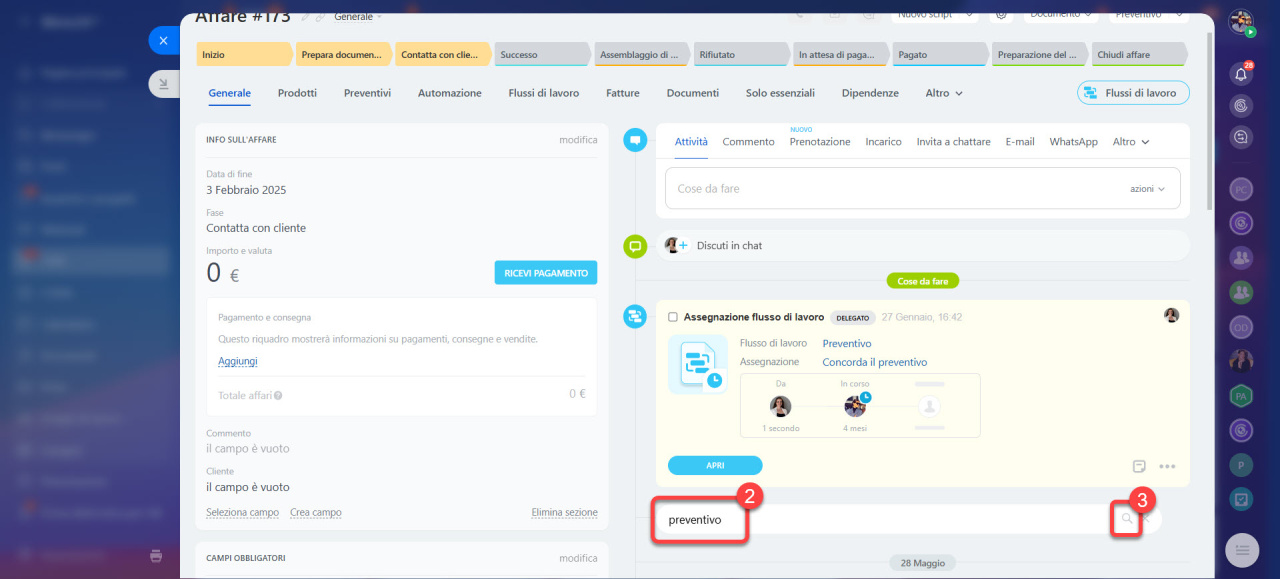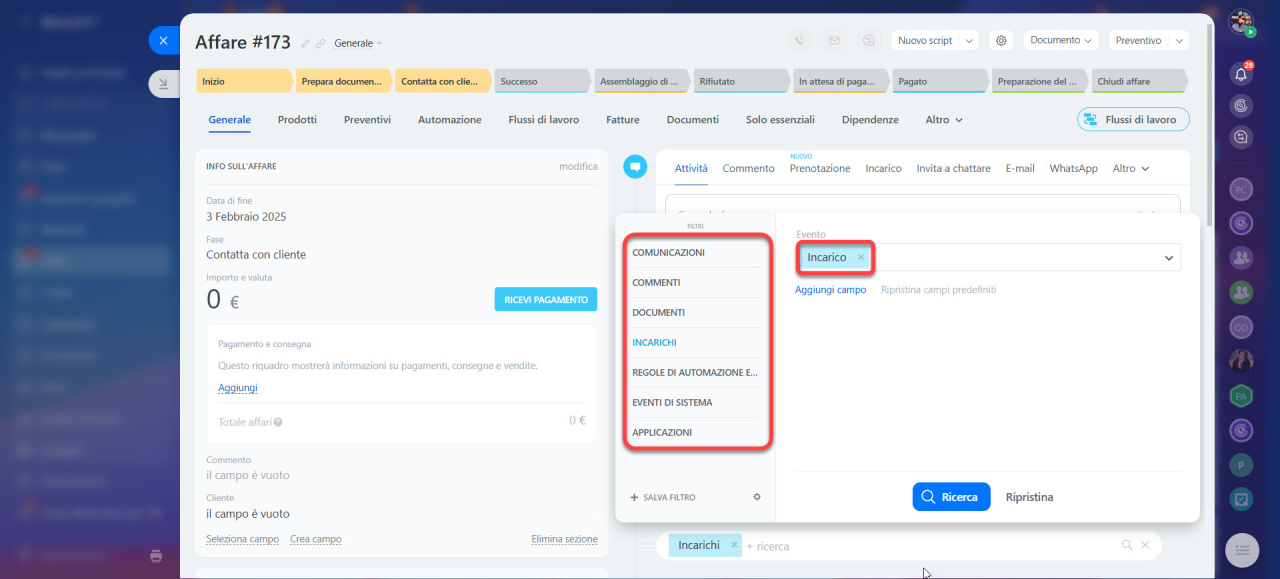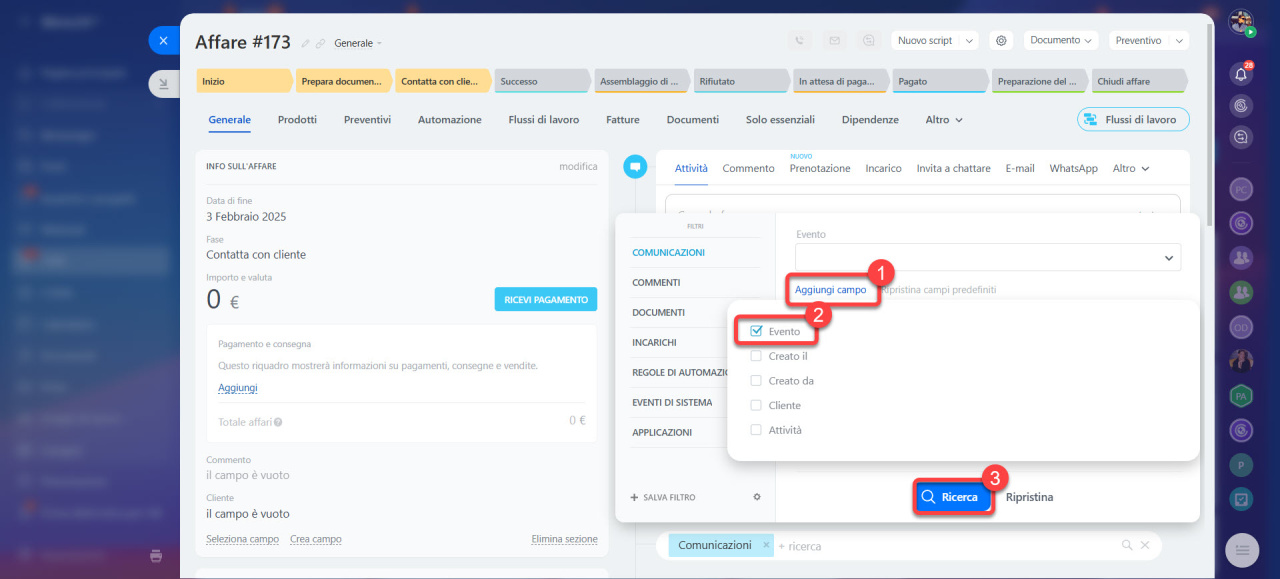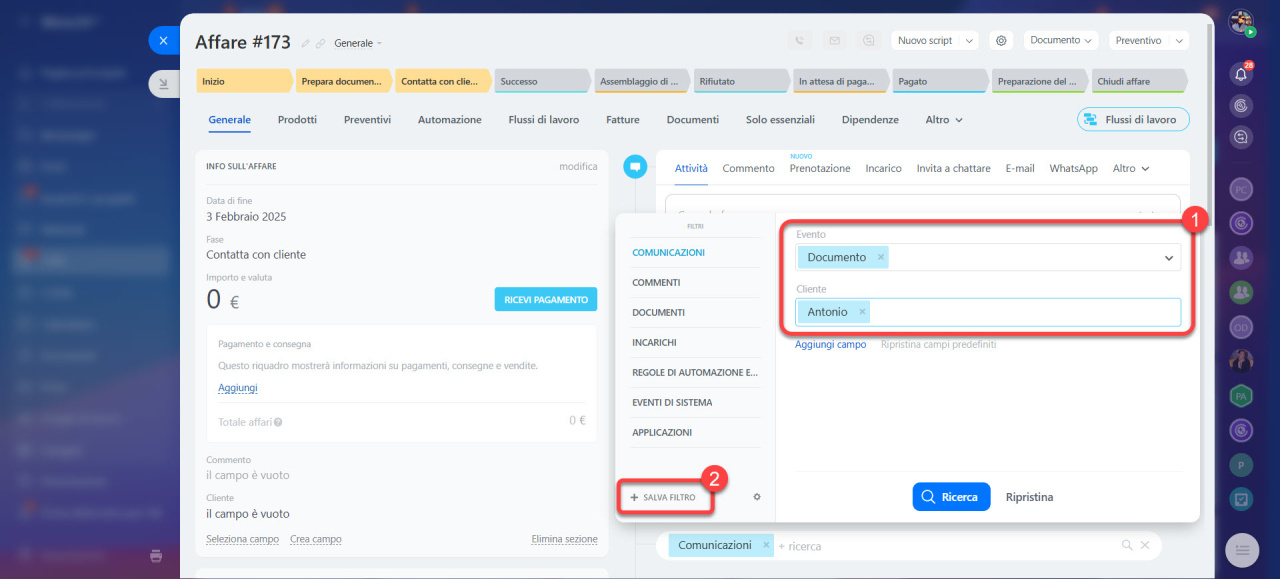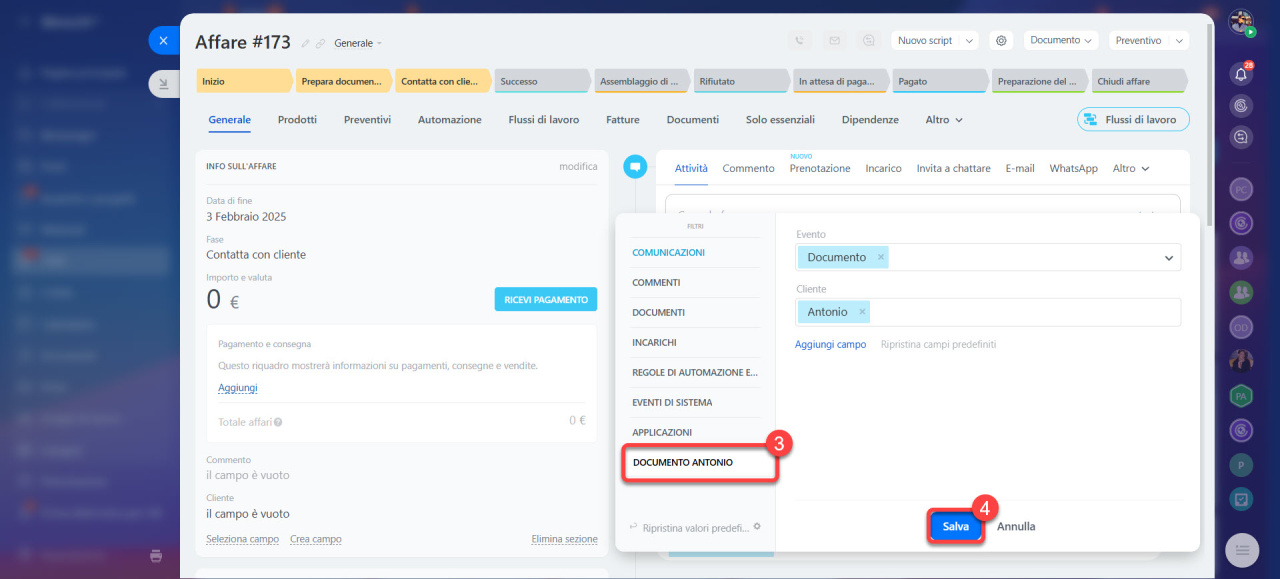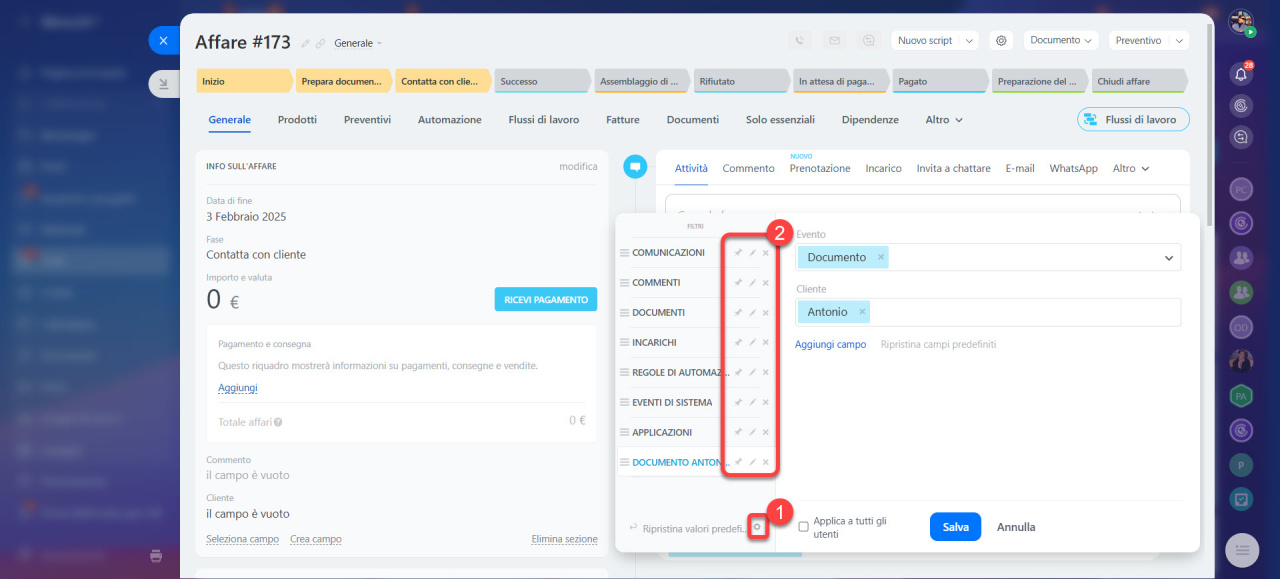La timeline della scheda CRM mostra le attività relative a un affare, cliente o lead: chiamate, incarichi, e-mail, incontri e altro. Ad esempio, puoi verificare se hai inviato una fattura al cliente e quali accordi sono stati presi sul prezzo. Per trovare rapidamente le informazioni necessarie, utilizza la ricerca e i filtri.
Apri la scheda di un lead, affare o altro elemento CRM e fai clic su Filtro.
Per trovare le informazioni necessarie, puoi:
Ricerca per valore
Inserisci una parola o una frase nella barra di ricerca per trovare i registri che contengono quel testo. Ad esempio, se inserisci "Fattura", il CRM mostrerà commenti, incarichi o e-mail in cui viene menzionata questa parola, ma non mostrerà l'elemento Fattura.
1. Fai clic su Filtro + cerca.
2-3. Inserisci il valore e fai clic sulla lente d'ingrandimento.
Ricerca con filtri
Per trovare rapidamente le informazioni necessarie nella timeline, utilizza i filtri. Nella scheda CRM sono disponibili i filtri per i tipi di eventi visualizzati nella timeline. Ad esempio, puoi trovare tutti gli incarichi o le e-mail relative a un affare.
Se i filtri standard non sono sufficienti, crea i filtri personalizzati. Ad esempio, per trovare tutte le chiamate e le conferenze Zoom relative a un affare nel trimestre corrente.
- Fai clic su Aggiungi campo.
- Seleziona i campi desiderati.
- Fai clic su Ricerca.
I filtri utilizzati frequentemente possono essere salvati per evitare di configurarli nuovamente. Ad esempio, un filtro per i messaggi WhatsApp di un determinato cliente.
1. Seleziona i campi desiderati e specifica i loro valori.
2. Fai clic su Salva filtro.
3-4. Assegna un nome al filtro e fai clic su Salva.
Il filtro può essere spostato, impostato come principale, modificato o eliminato. Per farlo:
Fai clic su Impostazioni (⚙️) e seleziona l'opzione desiderata:
![]() — sposta il filtro nell'elenco,
— sposta il filtro nell'elenco,
![]() — imposta come filtro predefinito,
— imposta come filtro predefinito,
![]() — modifica il filtro,
— modifica il filtro,
![]() — elimina il filtro.
— elimina il filtro.
Riepilogo
- Nella timeline della scheda CRM puoi trovare rapidamente i registri necessari: chiamate, incarichi, e-mail, incontri e altro.
- Apri la scheda dell'elemento CRM desiderato e fai clic su Filtro.
- Per trovare le informazioni necessarie, puoi inserire un valore nella barra di ricerca o utilizzare i filtri.
- Il filtro selezionato verrà salvato per questa scheda e la prossima volta si aprirà con lo stesso filtro.
- I filtri utilizzati frequentemente possono essere salvati per evitare di configurarli nuovamente.
- Il filtro salvato sarà disponibile in tutte le schede di questo tipo di elementi CRM. Ad esempio, in tutti gli affari nel CRM.